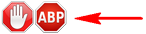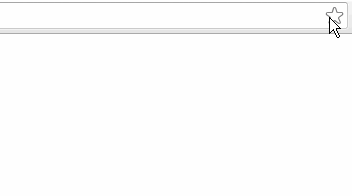Удалить продукты компании ESET можно несколькими способами. Начнем мы со стандартного и, пожалуй, самого легкого и распространенного способа деинсталляции.
Удаление с помощью деинсталлятора
1. Для начала нужно перейти в Панель управления в раздел Программы и компоненты.
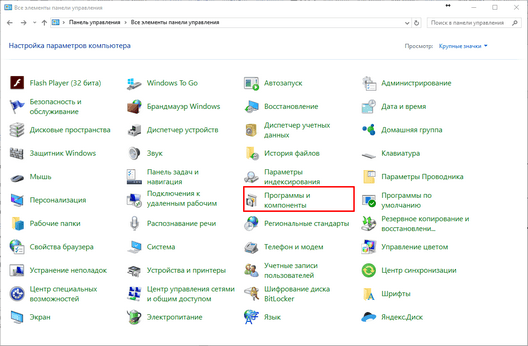
2. В открывшемся окне выберите из списка установленных программ антивирус ESET и дважды кликните по нему.
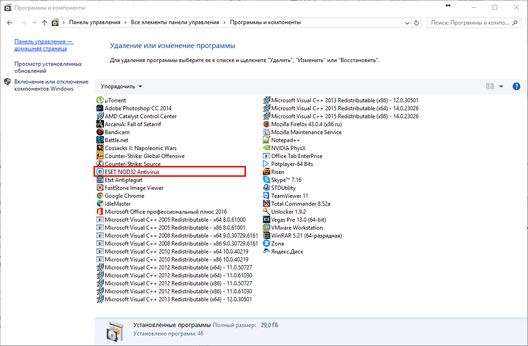
3. Откроется окно мастера удаления кликаем на кнопку Далее.
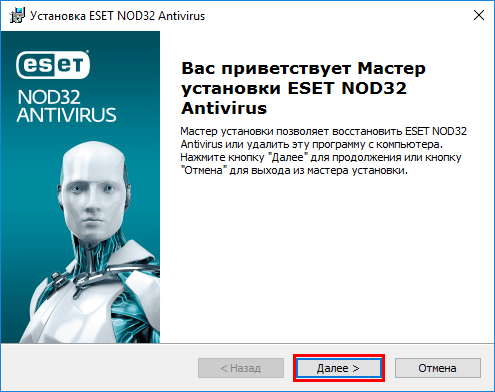
4. Выбираем пункт Удалить.
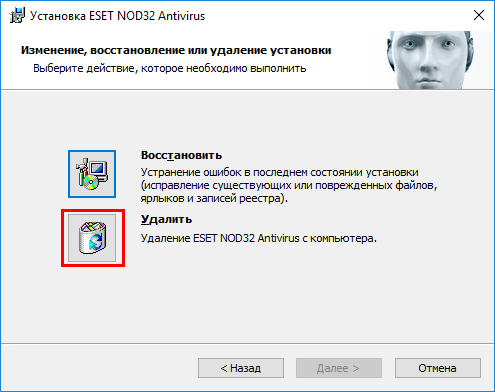
5. В следующем окне выберите один из вариантов опроса и нажимаем кнопку Далее.
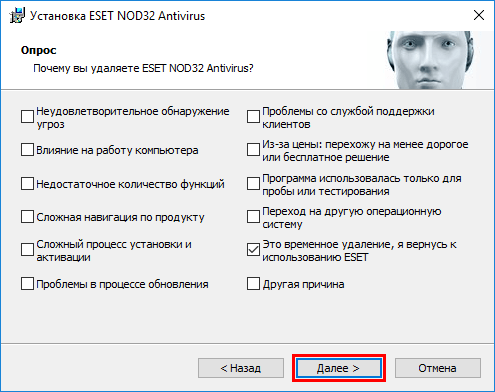
6. Нажимаем кнопку Удалить. Начинается удаление файлов и служб антивируса.
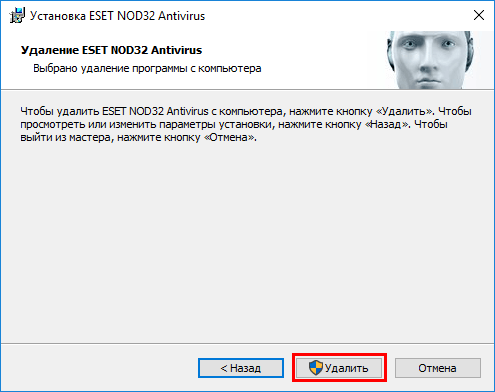
7. После того как удаление завершится вы увидите следующее сообщение. Нажав на кнопку Готово вы увидите запрос о перезагрузки.

8. Соглашайтесь и перезагружайте компьютер.
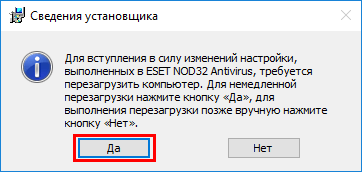
9. После перезагрузки проверьте все ли файлы и папки были удалены. Для полного удаления следов работы антивируса нам нужно включить отображение скрытых папок и файлов. Для этого открываем проводник, нажимаем Файл » Параметры в открывшемся окне переходим во вкладку Вид и опускаемся вниз, и выбираем пункт Показывать скрытые файлы, папки и диски и нажимаем на кнопку OK.
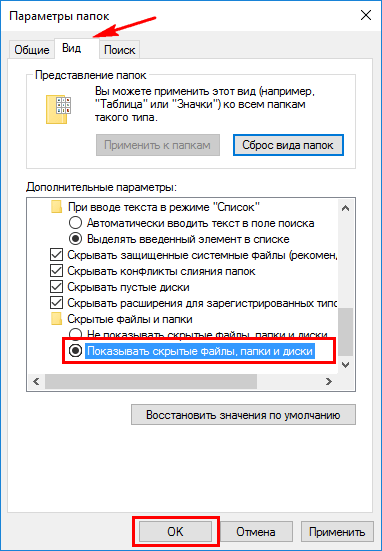
Проверьте наличие папок:
«C:\\Program Files\\ESET»
«C:\\ProgramData\\ESET»
Если они не были удалены мастером удаления их нужно удалить.
Удаление с помощью утилиты ESET Uninstaller
Для большинства случаев деинсталляции с помощью стандартного мастера удаления достаточно, но бывает так что удалить данным способом не получается. Тогда можно воспользоваться специальной утилитой ESET Uninstaller.
1. Для начала нужно скачать ESET Uninstaller перейдя по ссылке ESETUninstaller.
2. Теперь нам нужно перейти в «Безопасный режим». В Windows 10 эта возможность по умолчанию отключена. Для включения нам нужно запустить утилиту Конфигурация системы введя запрос в встроенный в панель задач поиск msconfig. Во вкладке Загрузка ставим галочку Безопасный режим и нажимаем кнопку OK.
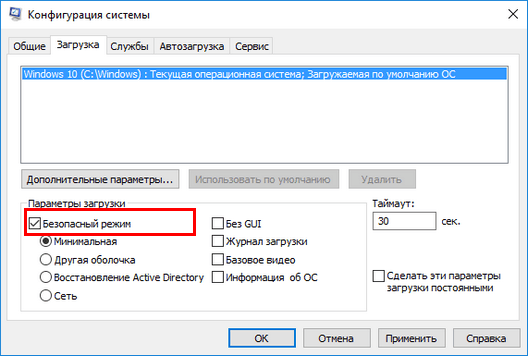
3. В открывшемся окне нажмите на кнопку Перезагрузка. Компьютер загрузится в безопасном режиме.
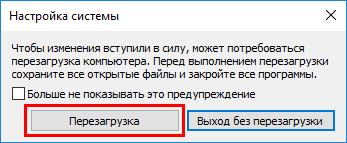
4. Запускаем скачанную утилиту.
5. Перед нами появилось окно командной строки с запросом о дальнейшем продолжении. Соглашаемся – переключаемся на английскую раскладку клавиатуры и вводим букву Y.
6. На следующий запрос вводим цифру 1 и нажимаем клавишу ENTER.
7. Дальше вводим Y.
8. При успешной операции мы увидим надпись Uninstallation finished successfully, please restart your PC now.
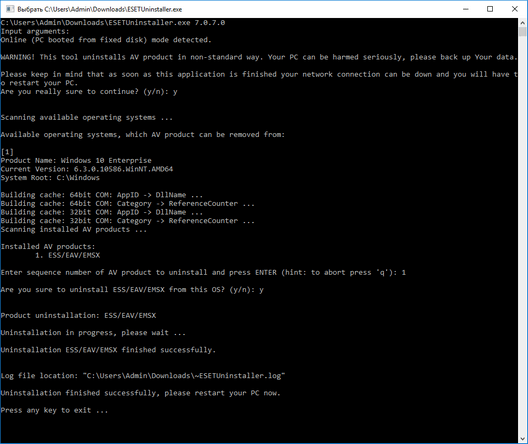
9. Теперь нам нужно перезагрузить компьютер в обычном режиме. Вызовите утилиту Конфигурация компьютера и уберите галочку Безопасный режим и перезагружаемся.